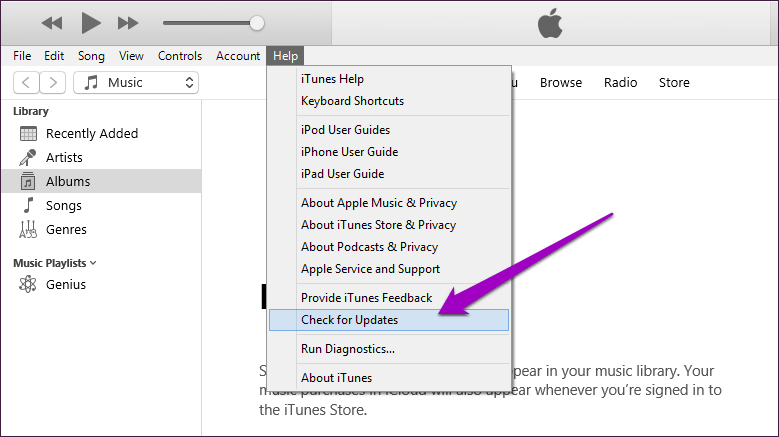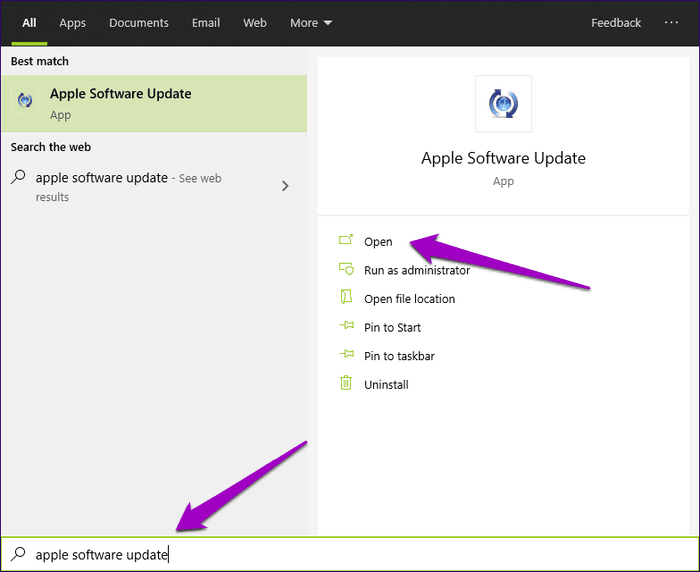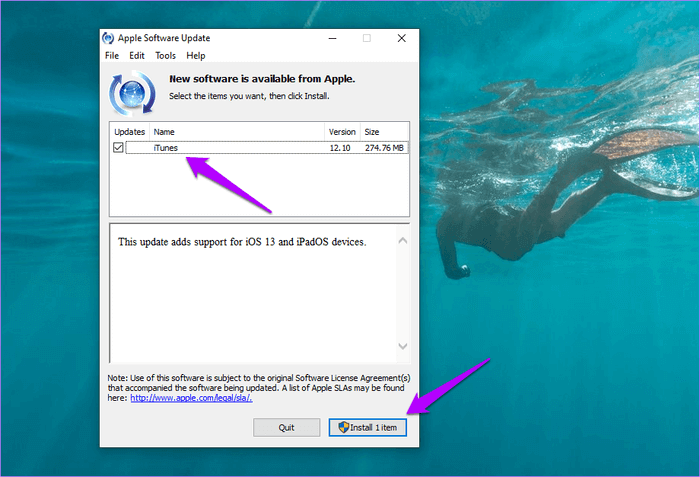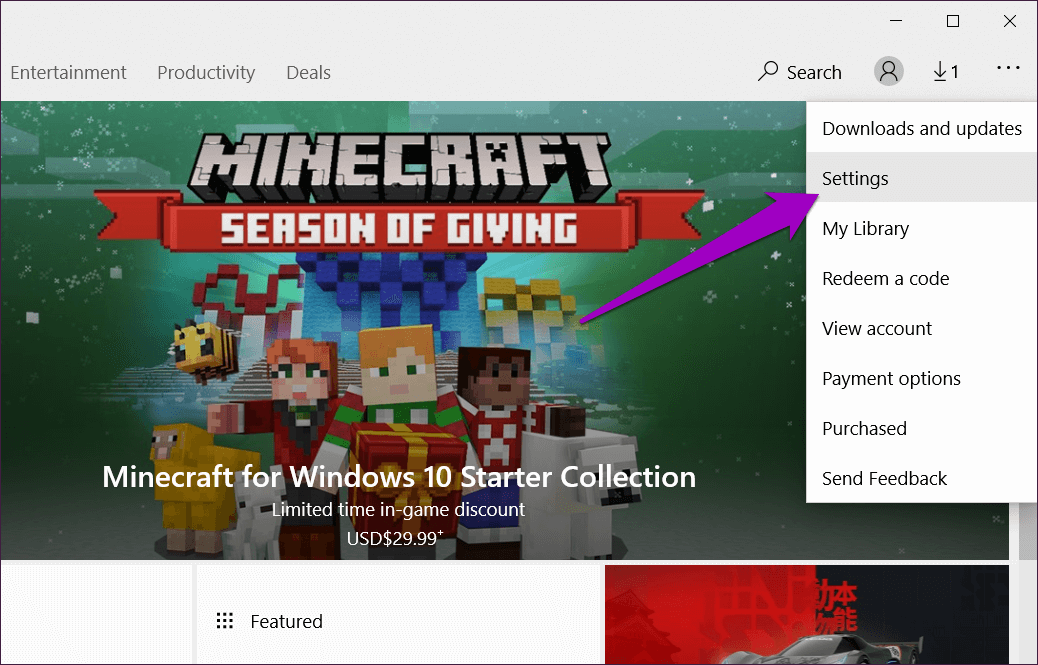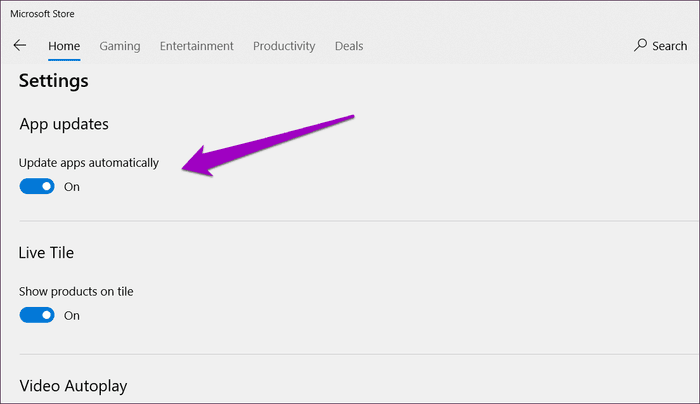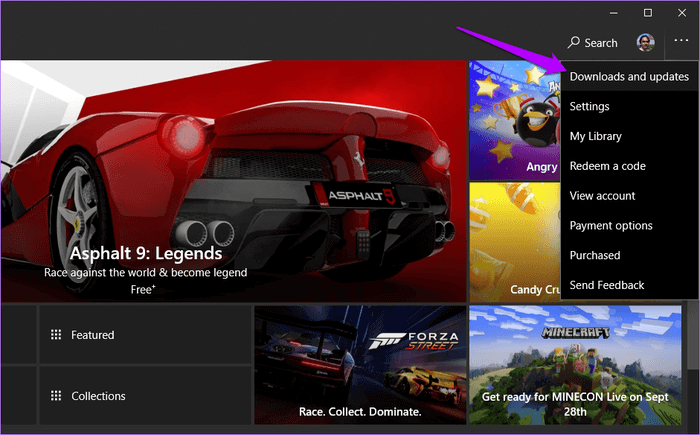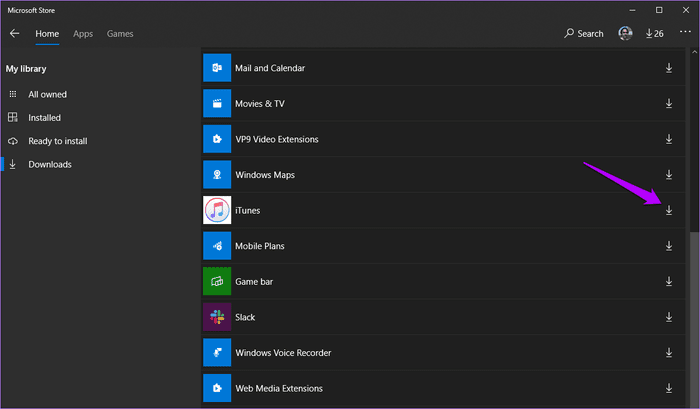أفضل 5 طرق لتحديث iTunes على Windows 10
على نظام Windows 10 ،فـ iTunes هو أن البرنامج الذي لا يبدو أنه تغير مع الزمن. انه بطيئة بعض الشيء ، وغالبا ما يفشل في العمل بشكل صحيح. إصدار Microsoft Store من iTunes قام بتحسين الأمور قليلاً. ومع ذلك ، فإن iTunes القديم هو نفسه الذي يتم تقديمه في غلاف مختلف.

ولكن بغض النظر عن iTunes ومختلف المراوغات ، يجب عليك تحديث البرنامج بانتظام. غالبًا ما تحتوي تحديثات iTunes الأخيرة على إصلاحات للأخطاء المختلفة التي يبدو أنها تتكرر كثيرًا.
لذلك دعونا نتعرف على أفضل الطرق الممكنة لتحديث كل من سطح المكتب التقليدي وإصدارات متجر Microsoft من iTunes.
ملاحظة: لا يعد تحديث iTunes طريقة مؤكدة لإصلاح جميع المشكلات المتعلقة بالبرنامج ، ولكنه أفضل من تشغيل إصدار قديم على جهاز الكمبيوتر الخاص بك.
نسخة سطح المكتب التقليدية
يحمل الإصدار التقليدي لسطح المكتب من iTunes حصة الأسد من الأخطاء ومواطن الخلل. وبالتالي ، يعد تحديثه مهمًا للغاية ، خاصة إذا كنت تواجه مشكلات خطيرة أثناء استخدامها. يجب أن تساعدك هذه الطرق الثلاث على تحديث iTunes إلى أحدث إصدار.
1. التحديث عبر iTunes
إذا كان يمكنك فتح iTunes دون مشاكل ، فسيكون تحديث البرنامج أمرًا سهلاً للغاية. بعد فتح iTunes ، افتح القائمة “تعليمات” ، ثم انقر فوق التحقق من وجود تحديثات.
يجب أن يبدأ المسح بحثًا عن التحديثات. إذا كان هناك أي تحديثات متوفرة ، فاتبع الإرشادات التي تظهر على الشاشة لتثبيتها.
2. التحديث عبر Apple Software Update
إذا فشل تشغيل iTunes ، فيمكنك بدلاً من ذلك استخدام Apple Software Update لتحديث البرنامج. Apple Software Update عبارة عن برنامج صغير متكامل يأتي مع iTunes ، لذلك يجب أن يكون موجودًا بالفعل على جهاز الكمبيوتر الخاص بك.
ابدأ بكتابة تحديث برنامج apple في قائمة ابدأ. بعد ذلك ، انقر فوق فتح.
انتظر البرنامج للبحث عن التحديثات المتاحة. إذا كان هناك أي ، تثبيتها.
أيضًا ، اجعل تثبيت التحديثات (إذا كان مدرجًا في Apple Software Update) لأي برامج أخرى متعلقة بـ Apple مثبتة على جهاز الكمبيوتر الخاص بك ، مثل iCloud.
3. التحديث عبر برنامج iTunes Installer
في بعض الأحيان ، قد تفشل محاولة تحديث iTunes باستخدام الطريقتين المذكورتين أعلاه – يمكن أن يتعطل iTunes أو Apple Software Update أثناء تنزيل ملفات التحديث.
إذا حدث ذلك ، يمكنك استخدام مثبت iTunes بدلاً من ذلك لتحديث iTunes. ابدأ بتنزيل أحدث إصدار من iTunes من موقع Apple على الويب.
ملاحظة: يشير الزر أعلاه إلى صفحة تسرد دائمًا أحدث إصدار من iTunes. تأكد من تحديد رغبتك في تنزيل إصدار سطح المكتب عن طريق التمرير لأسفل – وإلا ، فستتم مطالبتك بتنزيل إصدار متجر Microsoft.
بعد تنزيله ، قم ببساطة بتشغيل برنامج التثبيت واتبع الإرشادات التي تظهر على الشاشة لتثبيت برنامج iTunes. يجب أن يستبدل الإصدار الحالي من iTunes بأحدث إصدار من البرنامج.
نسخة متجر MICROSOFT
إصدار Microsoft Store من iTunes لا يطرح العديد من المشكلات مثل إصدار سطح المكتب من iTunes. لكن لا يزال يتعين عليك تحديث البرنامج لضمان أنك لا تواجه أي مشكلات غريبة في أسوأ الأوقات. يجب أن تساعدك هاتان الطريقتان على القيام بذلك.
1. تمكين التحديثات التلقائية متجر Microsoft
يتم تحديث تطبيقات Microsoft Store تلقائيًا افتراضيًا. ولكن إذا تم تعطيل التحديثات التلقائية على جهاز الكمبيوتر الذي يعمل بنظام Windows 10 ، فإليك كيفية إعادة تمكين الوظيفة لجميع تطبيقات Microsoft Store ، بما في ذلك iTunes.
افتح متجر Microsoft. انقر أيقونة ثلاثية النقاط في الزاوية العلوية اليمنى من الشاشة ، ثم انقر فوق الإعدادات.
في صفحة “الإعدادات” التي تظهر ، قم بتشغيل المفتاح بجوار “تحديث التطبيقات تلقائيًا“.
سيتم بعد ذلك تحديث جميع تطبيقات Microsoft Store ، بما في ذلك iTunes ، تلقائيًا عند توفر تحديثات جديدة.
2. قم بتحديث تطبيق iTunes يدويًا
إذا كنت لا تريد تمكين التحديثات التلقائية لجميع تطبيقات Microsoft Store (أو إذا فشلت التحديثات التلقائية للتطبيق في العمل) ، يمكنك بدلاً من ذلك اختيار تحديث iTunes يدويًا.
للقيام بذلك ، انقر فوق الرمز ثلاثي النقاط في الزاوية العلوية اليمنى من متجر Microsoft. في القائمة التي تظهر ، انقر فوق التنزيلات والتحديثات.
إذا كان هناك تحديث لبرنامج iTunes مدرج ، فانقر على أيقونة تحديث بجوار القائمة.
يجب أن يطالب Microsoft Store بتحديث iTunes إلى أحدث إصدار.
هذا ليس كل شئ
يعد تشغيل أحدث إصدار من iTunes على جهاز الكمبيوتر الخاص بك هو أفضل طريقة لتجنب الأخطاء الرئيسية ومواطن الخلل أثناء استخدام البرنامج. لكن يجب ألا تتوقف عند هذا – يجب عليك أيضًا التأكد من تحديث Windows 10 نفسه بانتظام. سيؤدي القيام بذلك إلى ضمان مواجهة مشكلات توافق أقل – معظمها متعلقة ببرنامج التشغيل – كلما قمت بتوصيل جهاز iPhone أو جهاز iPad.
لتحديث نظام التشغيل Windows 10 ، افتح قائمة “ابدأ” ، ثم اكتب Windows Update ، ثم انقر فوق التحقق من وجود تحديثات. في حالة توفر تحديثات جديدة ، قم بتثبيتها. فقط ضع في اعتبارك أن بعض تحديثات Windows 10 قد تستغرق وقتًا كبيرًا (وتستهلك الكثير من النطاق الترددي) للتنزيل والتثبيت.